win10에 모바일 핫스팟 옵션이 없으면 어떻게 해야 합니까? win10에서 모바일 핫스팟 옵션 복원에 대한 튜토리얼
- WBOYWBOYWBOYWBOYWBOYWBOYWBOYWBOYWBOYWBOYWBOYWBOYWB앞으로
- 2024-03-15 20:10:271516검색
PHP 편집기 Apple은 Win10 시스템에서 모바일 핫스팟 옵션 누락 문제를 해결하도록 도와줄 것입니다. Win10 시스템에서는 가끔 모바일 핫스팟 옵션이 사라져 사용자에게 문제를 일으키는 경우가 있습니다. 다음으로, 네트워크 공유의 편리함을 쉽게 누릴 수 있도록 간단한 단계를 통해 Win10 시스템에서 모바일 핫스팟 옵션을 복원하는 방법을 소개하겠습니다.
win10에서 모바일 핫스팟 옵션 복원에 대한 튜토리얼
1. 먼저 "win+s" 키 조합을 사용하여 Windows 검색을 열고 여기에서 제어판을 찾아 엽니다.
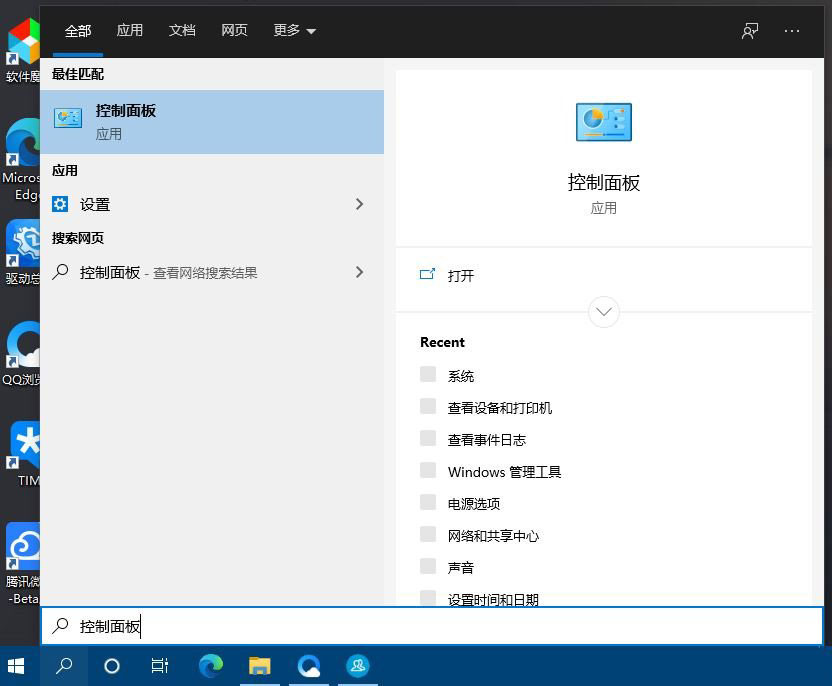
2. 제어판 인터페이스에서 카테고리 옵션을 선택하고 이 창에서 네트워크 및 인터넷을 클릭하세요.
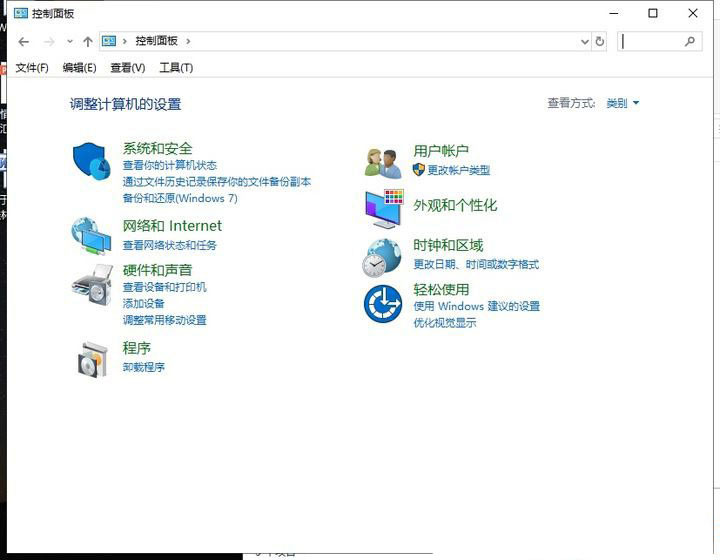
3. 팝업 창에서 네트워크 및 공유 센터 옵션을 선택하세요.
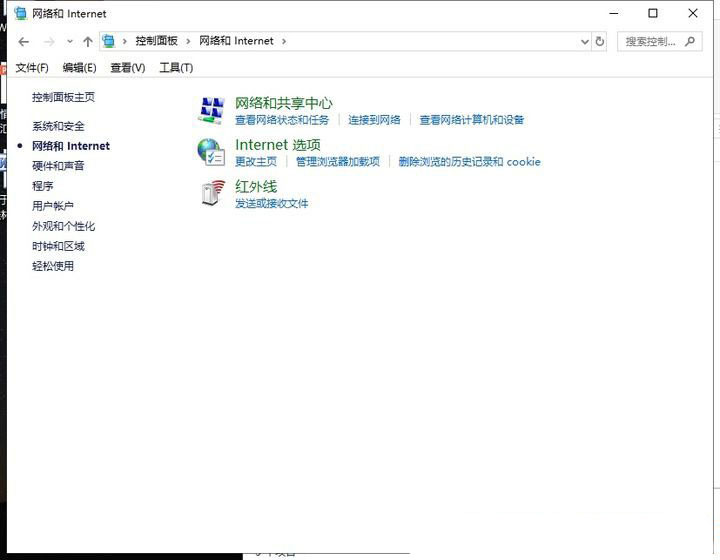
4. 왼쪽에서 어댑터 변경을 클릭한 다음 오른쪽을 클릭하여 활성 네트워크 아래의 이더넷 옵션을 확인합니다.
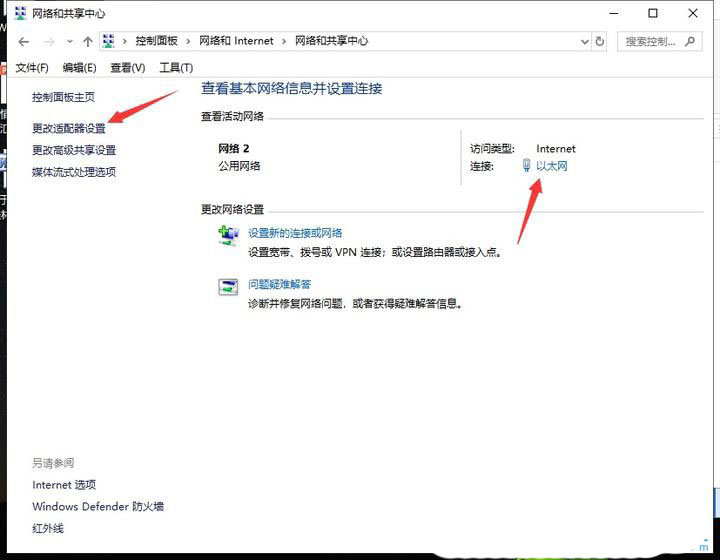
5. 팝업 창에서 어댑터를 설정하고 연결된 네트워크를 선택한 후 두 번 클릭하여 엽니다.
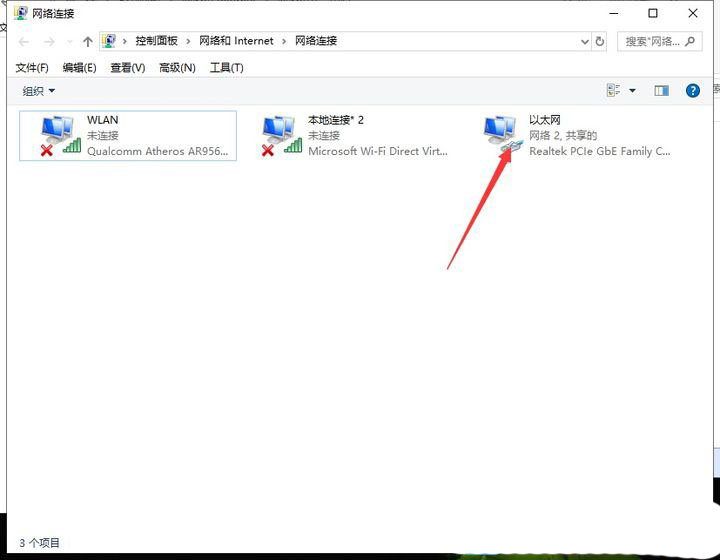
6. 이더넷 상태 인터페이스에서 아래 속성 옵션을 클릭하세요.
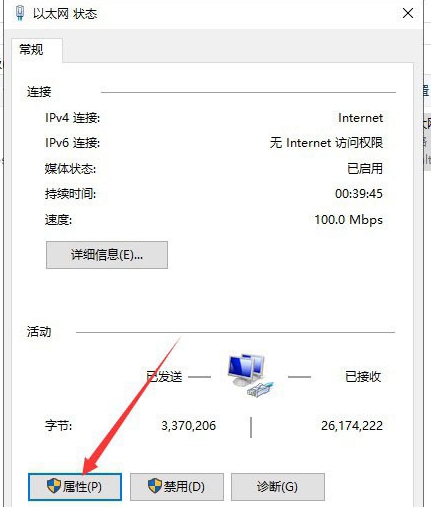
7. 그런 다음 이더넷 속성 인터페이스 오른쪽에 있는 공유 선택 카드를 클릭하세요.
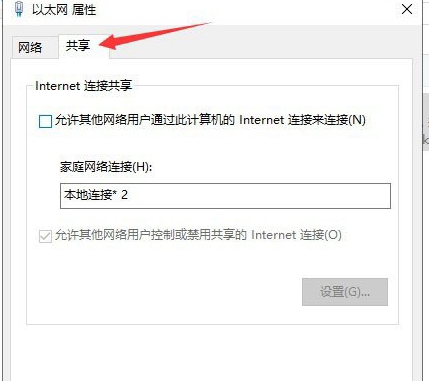
8. 인터페이스에서 로컬 연결을 선택하고 다른 네트워크 사용자가 공유 인터넷 연결을 제어하거나 비활성화하도록 허용하기 전에 옵션 상자를 클릭하세요.
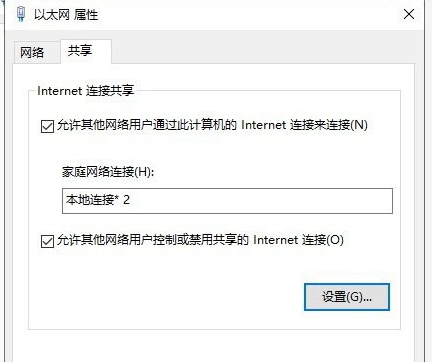
위 내용은 win10에 모바일 핫스팟 옵션이 없으면 어떻게 해야 합니까? win10에서 모바일 핫스팟 옵션 복원에 대한 튜토리얼의 상세 내용입니다. 자세한 내용은 PHP 중국어 웹사이트의 기타 관련 기사를 참조하세요!

